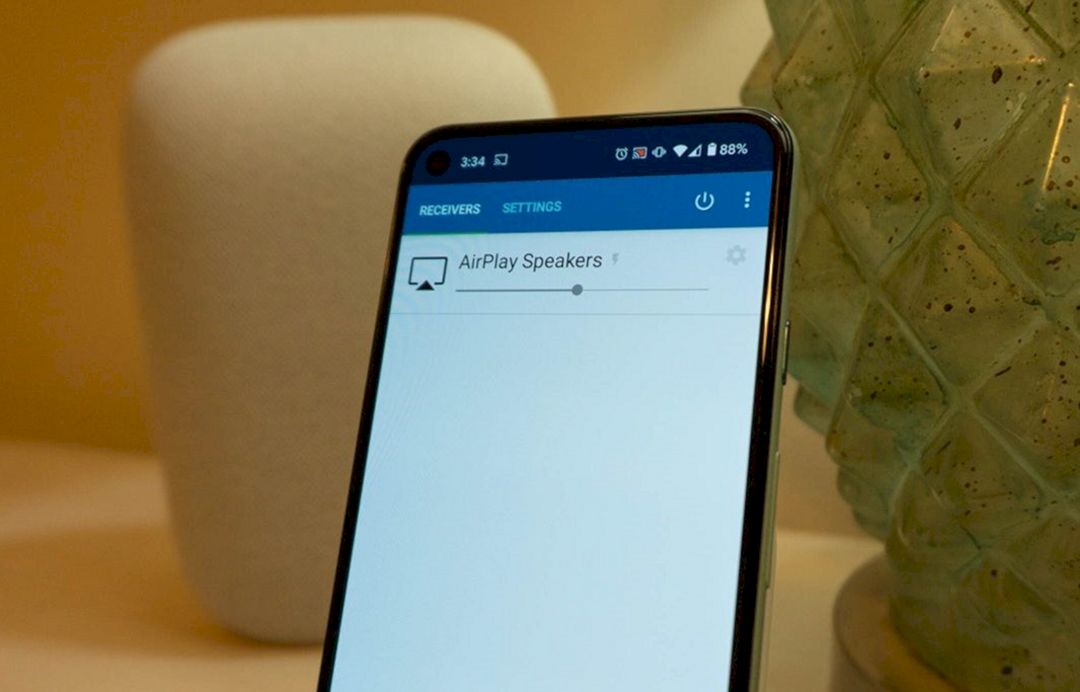Sekarang ini ada cara mudah untuk berbagi layanan musik dari Android ke perangkat Apple dengan menggunakan aplikasi AirPlay. Jika dahulu sangat sulit untuk sekedar berbagi file apalagi musik, saat ini banyak aplikasi pihak ketiga yang menawarkan layanan tersebut.

Meskipun ekosistem Cast Google cukup terbuka, memungkinkan koneksi dari perangkat Android dan iOS, namun tidak pada AirPlay Apple bahkan hampir tidak semudah itu. Apple AirPlay, seperti Google Cast dan Chromecast, memang hadir untuk menjadi cara yang nyaman untuk berbagi musik, film, dan foto dari perangkat macOS dan iOS ke HomePod atau perangkat Apple lainnya, serta penerima pihak ketiga. Bahkan sekarang ini banyak perangkat dari perusahaan seperti Roku dan Vizio menawarkan kompatibilitas AirPlay.
Namun, sejauh ini, Apple belum menawarkan cara resmi bagi perangkat Android atau Chrome OS untuk dapat terhubung ke perangkat AirPlay. Untungnya, pengembang pihak ketiga telah membuat cara untuk berbagi musik dari perangkat Android melalui aplikasi AirPlay. Anda bisa dengan mudah mendownloadnya langsung melalui Google Play Store.
Sebelum kita membahas cara menggunakan aplikasi, satu hal penting yang perlu Anda perhatikan adalah bahwa metode ini hanya akan berfungsi pada perangkat Android 10 atau yang lebih baru. Kecuali jika Anda menggunakan ponsel/tablet yang yang sudah root sistem. Berikut ini cara mudah menggunakan AirPlay dari ponsel atau tablet Android.
4 Langkah Cara Menggunakan AirPlay Untuk Berbagi Musik
#1 Instal AirMusic
Pertama, Anda harus menginstal aplikasi AirMusic dari Google Play Store. Aplikasi lengkapnya berharga Rp87.000. Akan tetapi Anda masih dapat memulai hanya dengan aplikasi uji coba gratis terpisah untuk memastikannya berfungsi sebelum membeli. Setelah 10 menit dalam uji coba gratis, musik apa pun yang Anda putar melalui AirPlay dari ponsel Android Anda akan memiliki suara tambahan. Jika tidak, musik akan terus berfungsi.
#2 Sesuaikan Pengaturan
Sebelum kami mulai streaming dari Android Anda melalui AirPlay, Anda harus masuk ke tab pengaturan AirMusic, yang ada pada bagian atas aplikasi. Kemudian ketuk “Pengaturan umum” untuk memperluas bagian itu. Pada bagian bawah “Pilih sumber audio Anda”, ketuk “Perekaman asli (eksperimental)” untuk menggunakan kemampuan perekaman audio bawaan Android 10.
Atau, jika Anda menggunakan perangkat yang sudah root, Anda dapat menggunakan opsi “Via Root”, yang memungkinkan Anda untuk mengalirkan semua audio dari ponsel Android Anda melalui AirPlay, bukan hanya audio dari aplikasi musik.
#3 Hubungkan ke Penerima AirPlay
Buka aplikasi AirMusic pada perangkat Android Anda. Pada halaman utama Anda akan menemukan daftar penerima terdekat yang yang mendukung AirMusic, termasuk AirPlay, DLNA, Fire TV, dan bahkan perangkat Google Cast. Dalam daftar ini, ketuk perangkat AirPlay yang ingin Anda streaming.
Anda kemudian akan melihat popup yang mengonfirmasi bahwa Anda ingin mengizinkan AirMusic untuk “Mulai merekam atau casting.” Ketuk “Mulai sekarang” untuk mengizinkan perekaman, untuk streaming ke perangkat AirPlay Anda.
Saat pertama kali terhubung ke penerima, Anda juga akan dimintai izin untuk membaca notifikasi Anda. Ini sepenuhnya opsional, dan dapat Anda gunakan untuk membagikan informasi “Now Playing” melalui AirPlay.
Untuk mengaktifkan fitur ini, ketuk “Aktifkan pendengar” untuk membuka halaman yang relevan pada aplikasi Pengaturan Android. Selanjutnya, ketuk aplikasi AirMusic dalam daftar, dan ketuk sakelar ke “Izinkan akses notifikasi.” Aliran sebenarnya mungkin sedikit berbeda tergantung pada ponsel Anda.
#4 Mainkan Musik Anda
Setelah semuanya selesai, buka aplikasi musik favorit Anda dan mulailah mendengarkan. Aplikasi mana yang berfungsi atau tidak berfungsi dengan AirMusic dapat bervariasi dari perangkat ke perangkat. Misalnya, dalam pengujian kami sendiri, aplikasi Android Spotify tidak dapat Anda putar melalui AirPlay, namun aplikasi YouTube Music masih berfungsi dengan baik.